Excel表格文檔設置打印網格線的方法
時間:2024-05-11 11:15:36作者:極光下載站人氣:12
很多小伙伴在使用excel程序對表格文檔進行編輯的過程中可能會遇到打印文檔沒有網格線的情況,這時我們該使用什么工具來解決該問題呢。其實在表格文檔的編輯頁面中,我們只需要在工具欄中找到“頁面布局”工具,點擊打開該工具,然后在其子工具欄中找到“網格線”設置,點擊勾選該設置欄中的“打印”選項,接著進入打印預覽頁面中就能看到打印區域正常顯示網格線了。有的小伙伴可能不清楚具體的操作方法,接下來小編就來和大家分享一下Excel表格文檔設置打印網格線的方法。
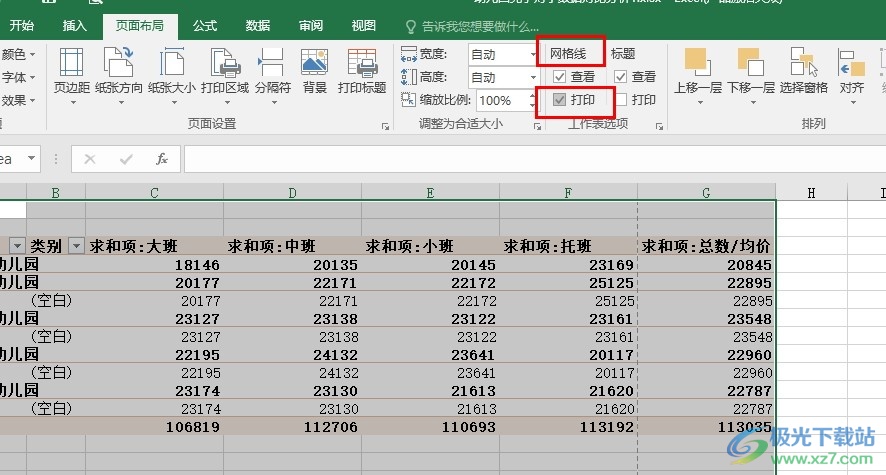
方法步驟
1、第一步,我們右鍵單擊表格文檔之后,再在表格文檔的菜單列表中點擊“打開方式”選項,接著點擊Excel選項
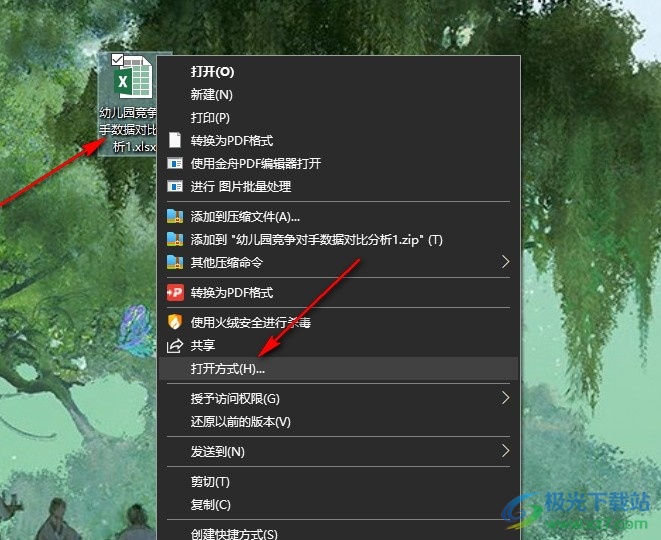
2、第二步,進入Excel頁面之后,我們在該頁面中打開打印預覽工具,然后可以發現打印預覽頁面中看不到網格線
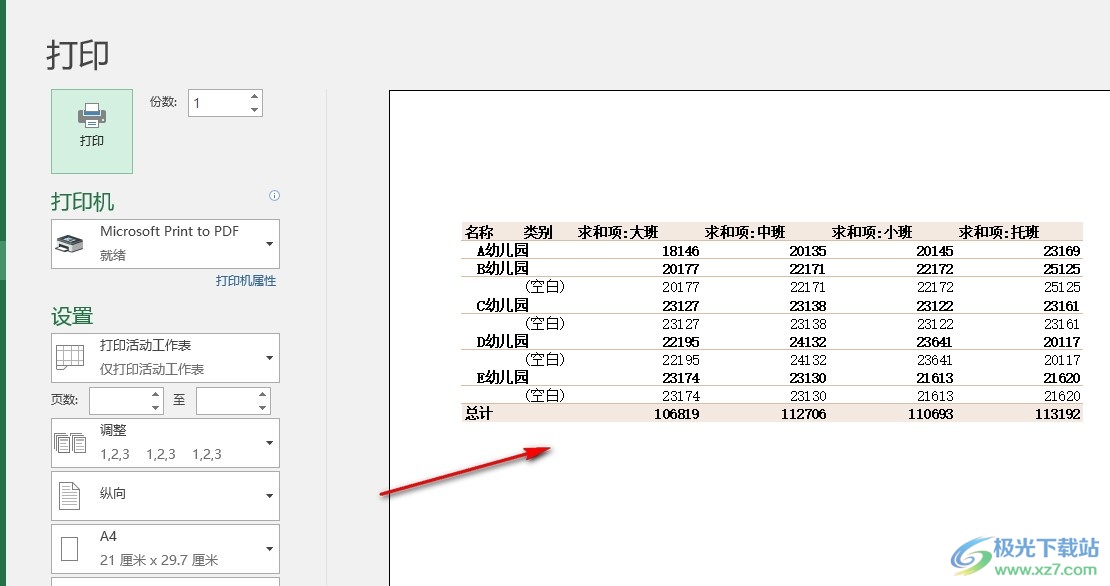
3、第三步,我們點擊回到表格文檔編輯頁面,然后點擊打開工具欄中的“頁面布局”工具
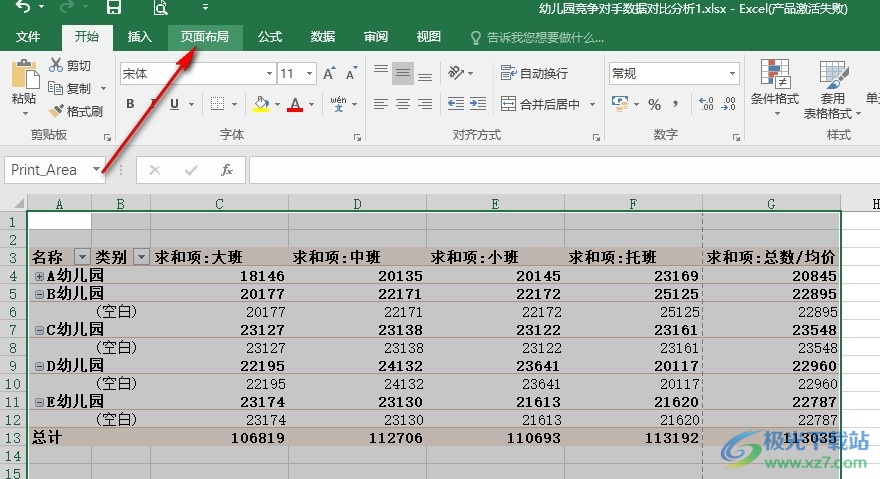
4、第四步,接打開“頁面布局”工具之后,我們再在其子工具欄中找到“網格線”選項,點擊勾選該選項下的“打印”選項
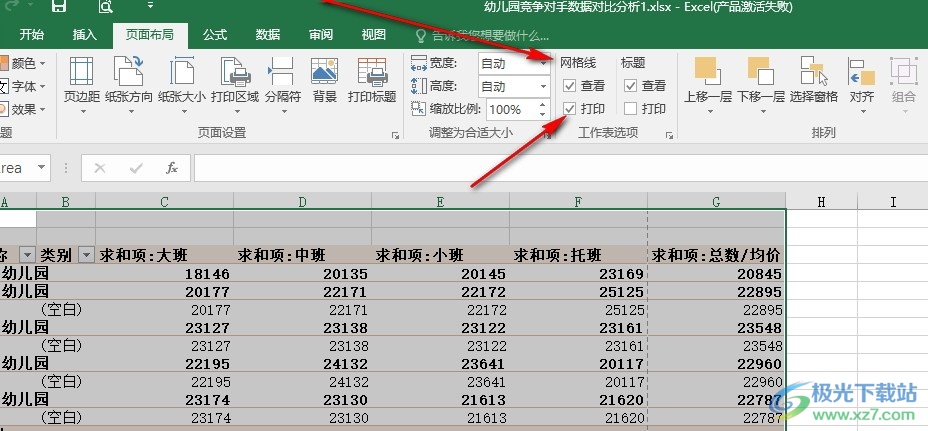
5、第五步,點擊勾選“網格線”下的“打印”選項之后,我們再次進入打印預覽頁面,就能看到打印頁面中已經出現網格線了
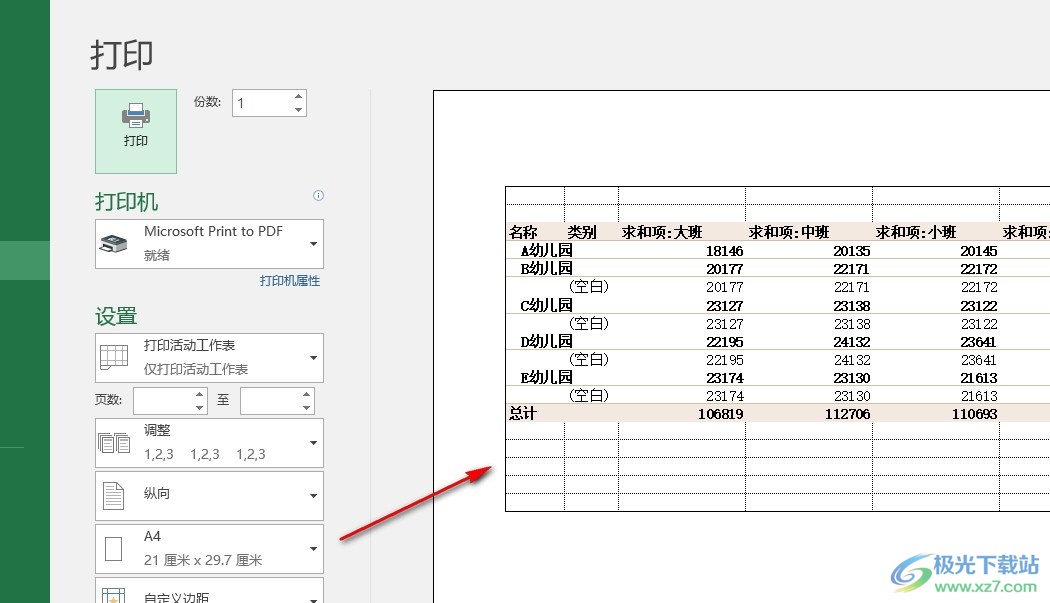
以上就是小編整理總結出的關于Excel表格文檔設置打印網格線的方法,我們進入表格文檔的編輯頁面,然后先在工具欄中點擊打開“頁面布局”工具,接著在其子工具欄中找到“網格線”選項,點擊勾選該選項下的“打印”選項即可,感興趣的小伙伴快去試試吧。

大小:60.68 MB版本:1.1.2.0環境:WinAll, WinXP, Win7
- 進入下載
相關推薦
相關下載
熱門閱覽
- 1百度網盤分享密碼暴力破解方法,怎么破解百度網盤加密鏈接
- 2keyshot6破解安裝步驟-keyshot6破解安裝教程
- 3apktool手機版使用教程-apktool使用方法
- 4mac版steam怎么設置中文 steam mac版設置中文教程
- 5抖音推薦怎么設置頁面?抖音推薦界面重新設置教程
- 6電腦怎么開啟VT 如何開啟VT的詳細教程!
- 7掌上英雄聯盟怎么注銷賬號?掌上英雄聯盟怎么退出登錄
- 8rar文件怎么打開?如何打開rar格式文件
- 9掌上wegame怎么查別人戰績?掌上wegame怎么看別人英雄聯盟戰績
- 10qq郵箱格式怎么寫?qq郵箱格式是什么樣的以及注冊英文郵箱的方法
- 11怎么安裝會聲會影x7?會聲會影x7安裝教程
- 12Word文檔中輕松實現兩行對齊?word文檔兩行文字怎么對齊?
網友評論